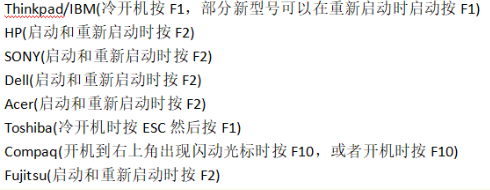随着电脑不断更新,很多装机方法也慢慢跟新,原始的光盘系统已经被用户所淘汰,现在用的快速装机方式是U盘装系统,因U盘小巧、方便而且又容易携带,而且不用光驱,是现在最热门的装机方式。但是U盘装机需要我们设置U盘为电脑的第一启动项,下面就与大家分享下电脑如何设置u盘启动为第一启动项。
工具/原料:
系统版本:windows10系统
品牌型号:联想ThinkPad
方法/步骤:
方法一、更改BIOS设置里的开机启动序列
1、电脑开机时长按f1(联想),大多数电脑一般都是开机时长按f2。如以下图是大部分机型的启动按键。大家可以参考下。
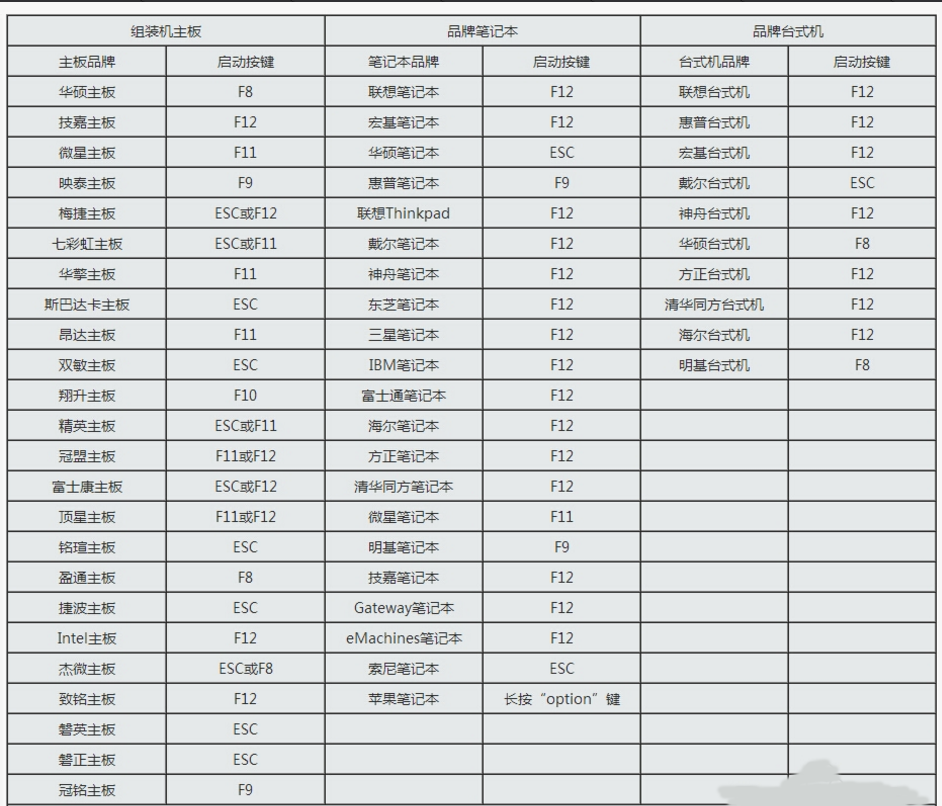
2、小编以联想的笔记本为例,(方法都是大同小异),点击Startup选项卡。

3、按回车键进入Boot选项界面。

4、通过下键将光标移动至"USB HDD"开头的那个项目名称上(有的BIOS也叫removeble device),小编这里是以联想BIOS为例,其他品牌也都差不多。
通过bios模式进行u盘分区
因为很多人在进行电脑系统重装的时候,会涉及到一些U盘分区的问题,U盘分区其实是需要通过BIOS的模式,具体来说如何操作可以参考小编以下提供的详细方法和具体步骤。

5、按" "号,接着把U盘所在的项目的优先级提到第一位。

6、然后按f10保存并退出即可。按过f10之后会弹出一个框界面,选择"Yes"。


方法二:按F12或Fn F12快捷键打开启动菜单,选择本次从U盘启动
1、电脑开机时长按F12或Fn F12即可打开启动菜单界面,这时我们选择从U盘启动即可。

总结:
1、进BIOS更改启动顺序,把U盘的顺序提到第一个位置,系统安装好后,拔出U盘或更改硬盘为第一启动项;
2、按F12或Fn F12快捷键打开启动菜单,选择本次从U盘启动,无需频繁更改或拔出U盘,因为硬盘始终都是硬盘为第一启动项。
以上就是电脑技术教程《如何设置u盘启动为第一启动项》的全部内容,由下载火资源网整理发布,关注我们每日分享Win12、win11、win10、win7、Win XP等系统使用技巧!电脑如何制作u盘启动盘安装win7系统
u盘不仅可以用来存储文件资料的可移动硬盘,还可以制作u盘启动盘用于重装电脑系统等等。有些用户刚好就有重装win10系统的需求,不知道如何制作u盘启动盘安装win7系统。下面小编就教下大家详细的制作u盘启动盘安装win7系统方法。